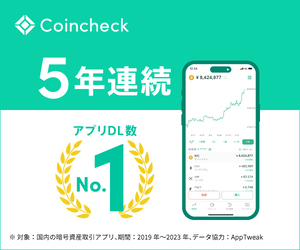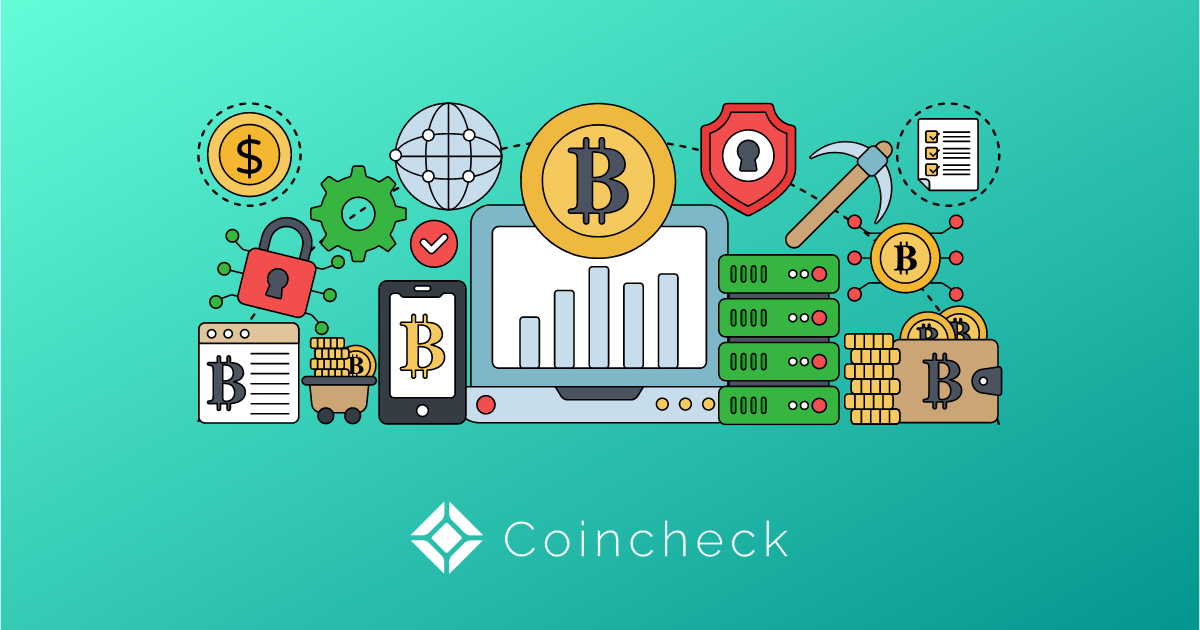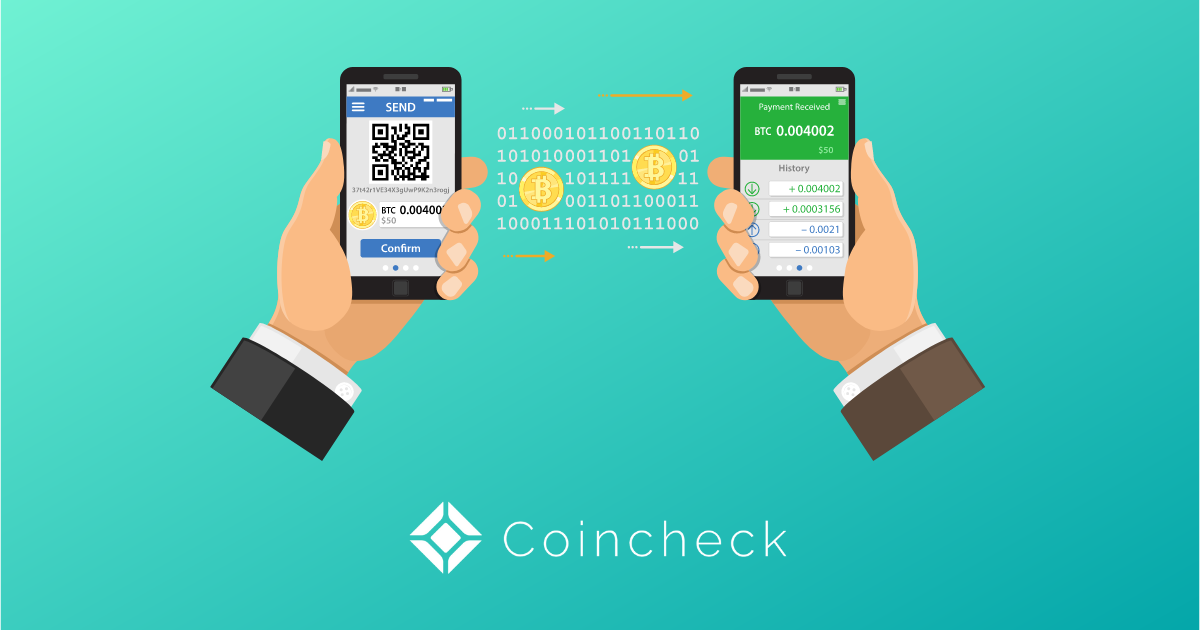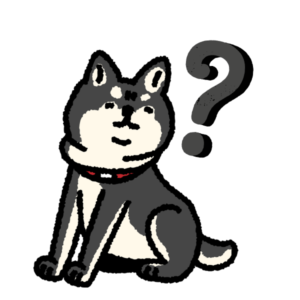
コインチェックで仮想通貨口座を開設したい!
けど、やり方がわからないし、時間もかかりそう…。
この記事ではそんな疑問を解決していきます。
この記事の信頼性
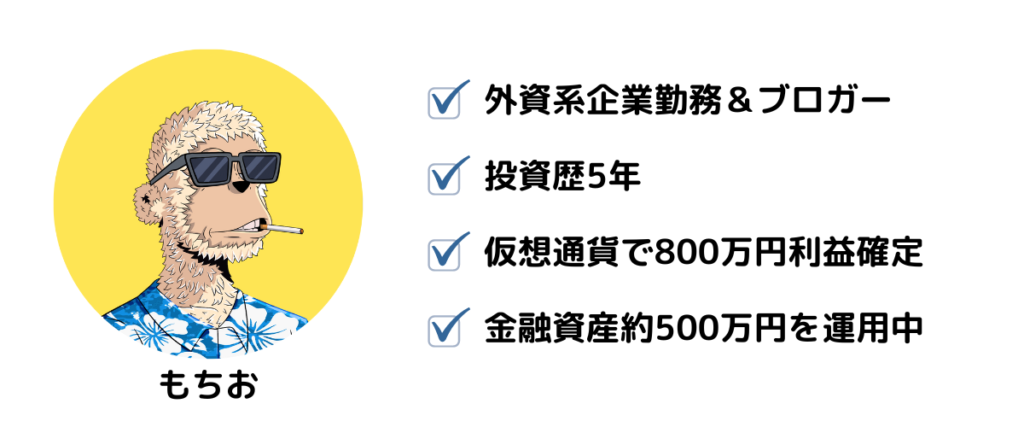
コインチェックは最短10分で登録可能だよ!
方法も解説していくね!

この記事では、初心者の方にもおすすめな「コインチェック」の口座開設を画像付きで分かりやすく徹底解説します。
結論、登録作業は10分程度で完了し、即日開設可能です。
それでは実際に、口座開設の手順を見ていきましょう。
初心者も使いやすいおすすめ取引所!
口座開設手順を知りたい方は以下の記事からどうぞ。
>>コインチェックの口座開設手順はこちら
コインチェックの口座開設手順
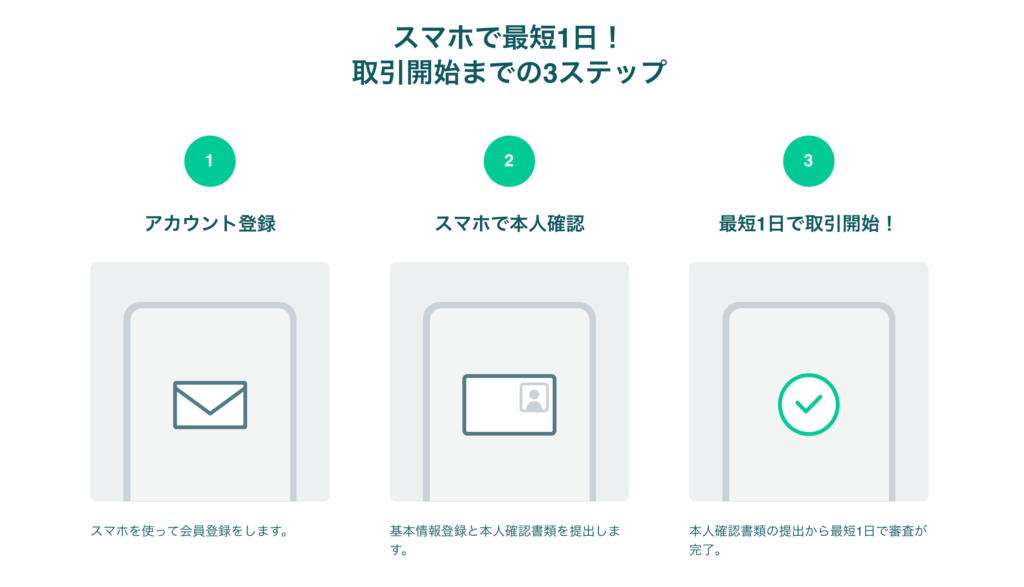
コインチェックの口座開設は以下の5つの手順のみです。
- メールアドレス&パスワード設定
- 重要事項の承諾
- 電話番号認証
- 基本情報入力&本人確認
- 2段階認証の設定
まずはコインチェック公式サイトから「会員登録」をタップしましょう。
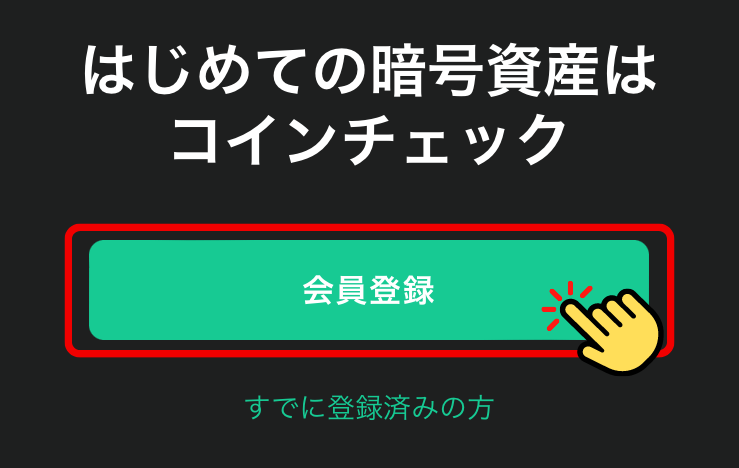
手順① メールアドレス&パスワード設定
こちらの画面からメールアドレスとパスワードの設定を行います。
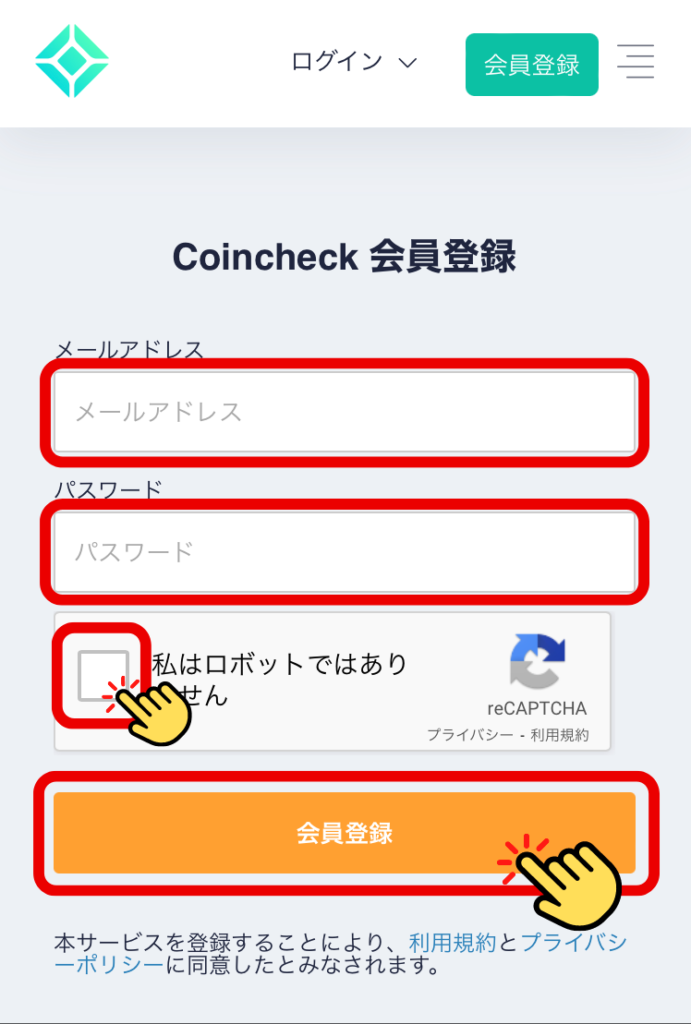
メールアドバイスとパスワードを入力したら、「私はロボットではありません」のボックスをチェック。
その後、「会員登録」をタップしてください。
その後、登録したメールアドレス宛にメールが届きます。
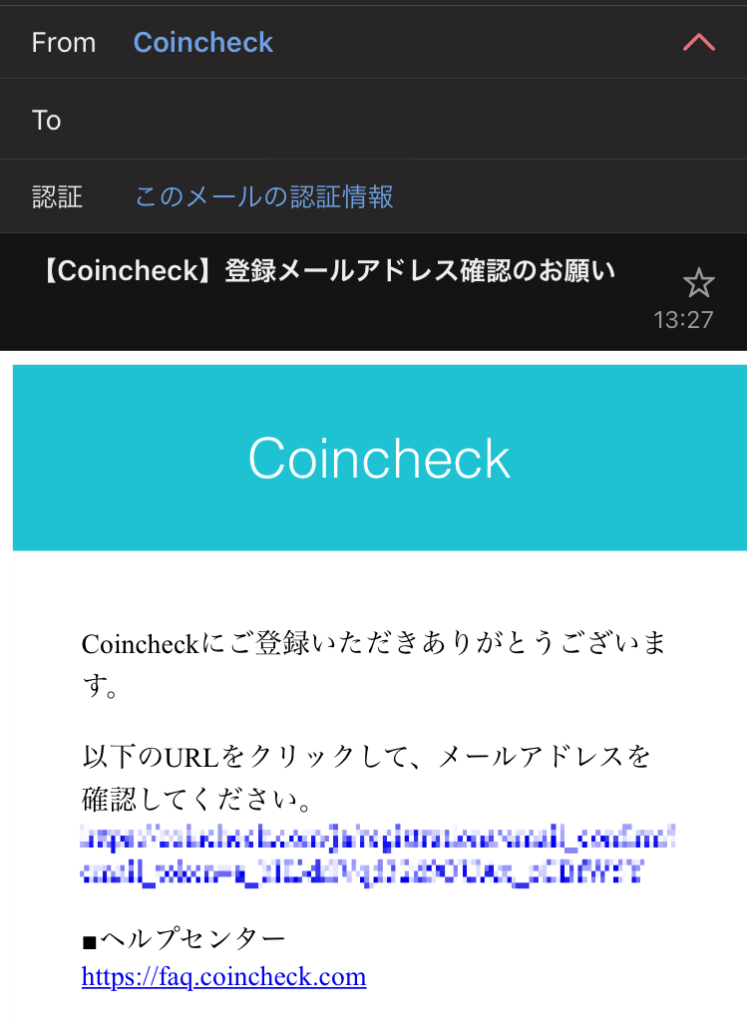
届いたメールのURLをタップしましょう。
手順② 重要事項の承諾
次に、「各種重要事項を確認する」をタップします。
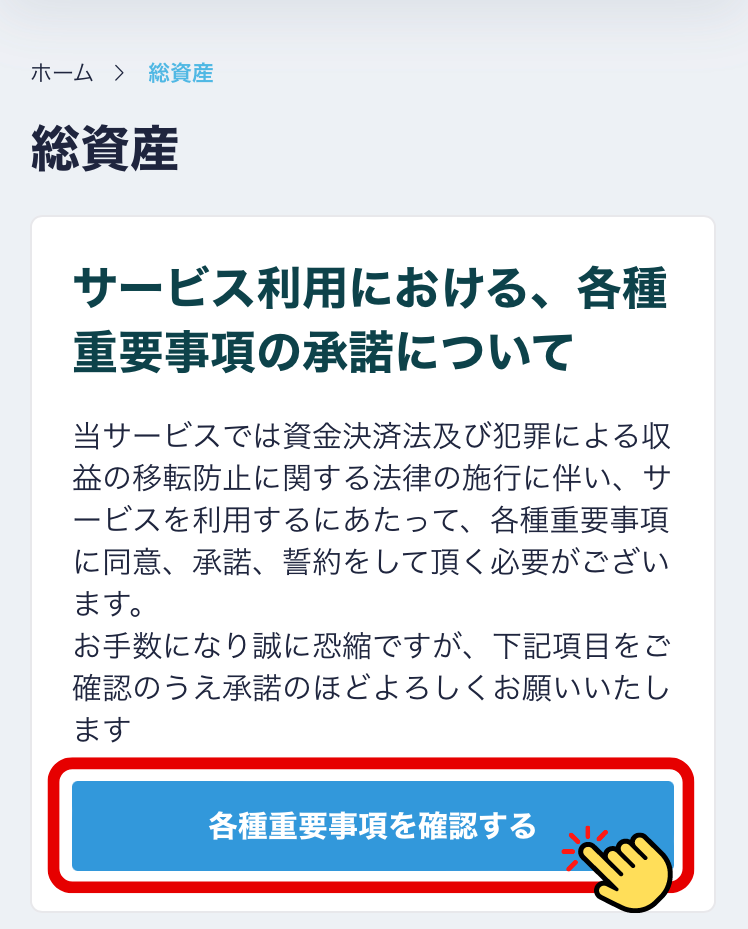
以下の項目、全てにチェックを入れ、「承諾してサービスを利用する」をタップ。
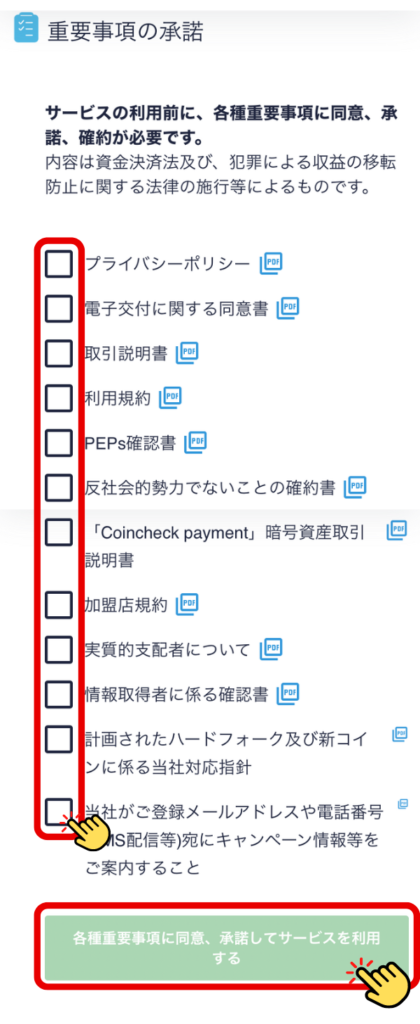
その次に表示される「本人確認書類を提出する」をタップ。

手順③ 電話番号認証
続いては電話番号認証です。
以下の画面で電話番号を入力し、「SMSを送信する」をタップします。
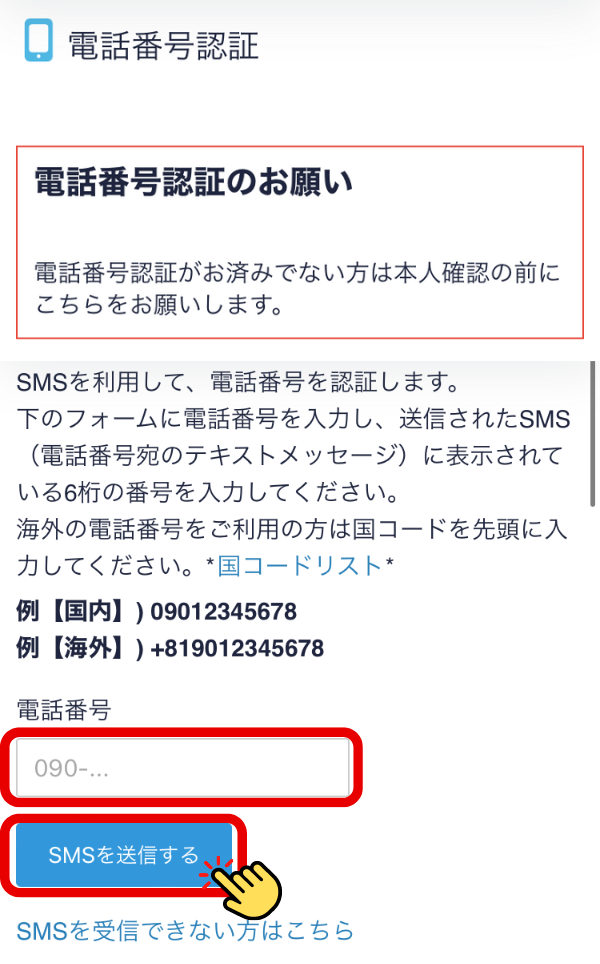
電話番号あてに届いたSMS(ショートメッセージ)に記載されたコードを入力し、「認証する」をタップ。
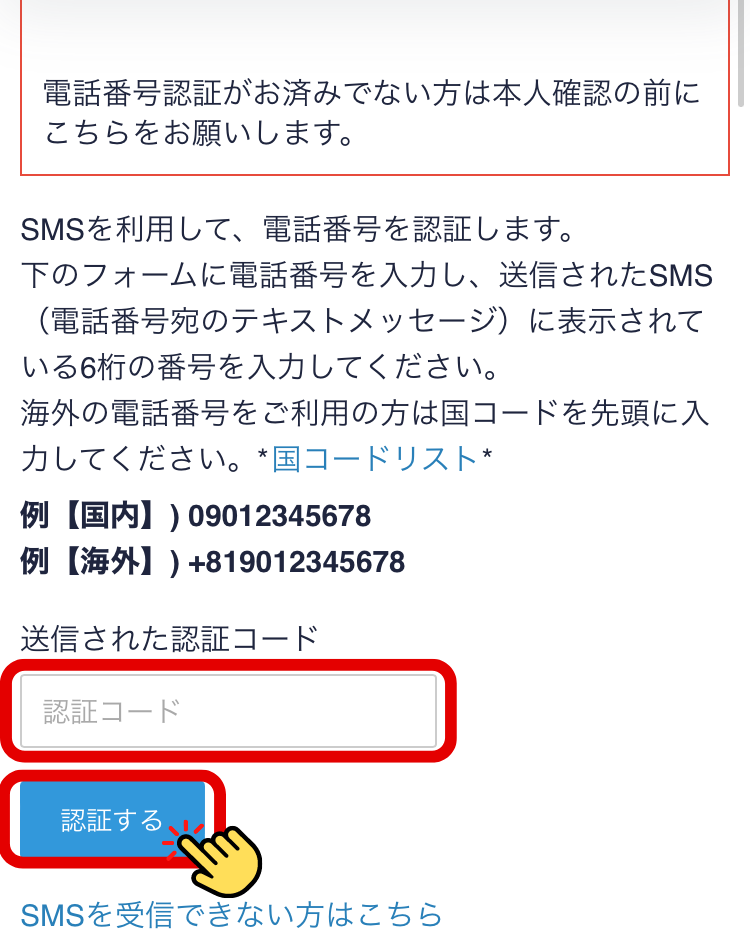
手順④ 基本情報入力&本人確認
続いて基本情報の入力と本人確認です。
「このまま本人確認書類を提出する」をタップし、基本情報を入力していきます。
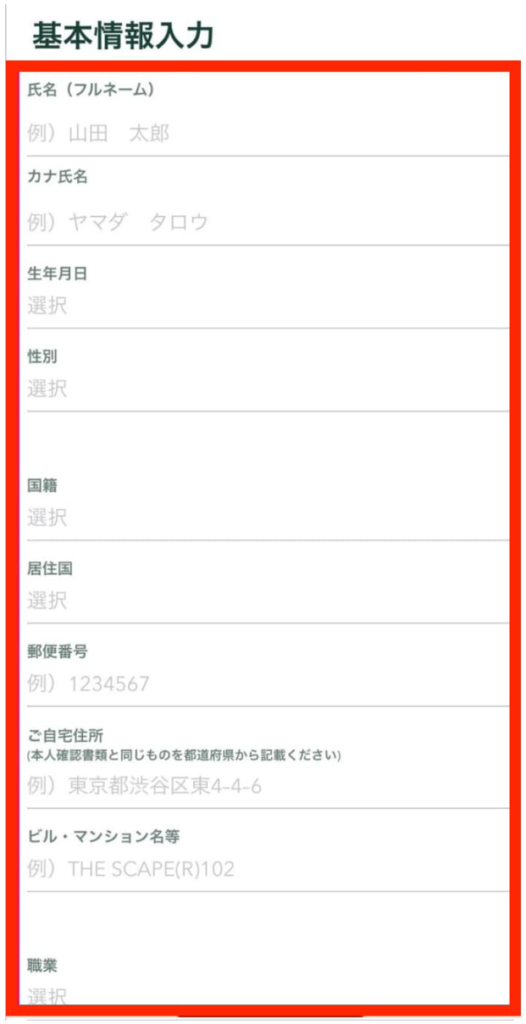
次に本人確認書類の提出です。
本人確認書類は、下記が対象となります。
- 運転免許証
- 運転経歴証明書(交付年月日が平成24年4月1日以降のもの限定)
- 個人番号(マイナンバー)カード
- 住民基本台帳カード
- パスポート(顔写真&住所ページ必要)
- 在留カード
- 特別永住者証明書
指示に従って、書類のアップロードや写真の撮影を行います。
審査が完了し、承認となればコインチェックの全ての機能が利用できるようになります。
手順⑤ 2段階認証の設定
ここまで完了すれば仮想通貨の取引は可能ですが、セキュリティ強化のためにも「2段階認証」の設定を行いましょう。
2段階認証とは、ログイン時に認証コードの入力を追加して2段階のログイン方式にすることです。
2段階認証には『Google Authenticator』というアプリを利用しましょう。
※ダウンロードはこちらから→( iOS版 / Android版 )
Google Authenticator のダウンロードが完了したら、以下の画像のようにアカウント設定から2段階認証設定を開きます。
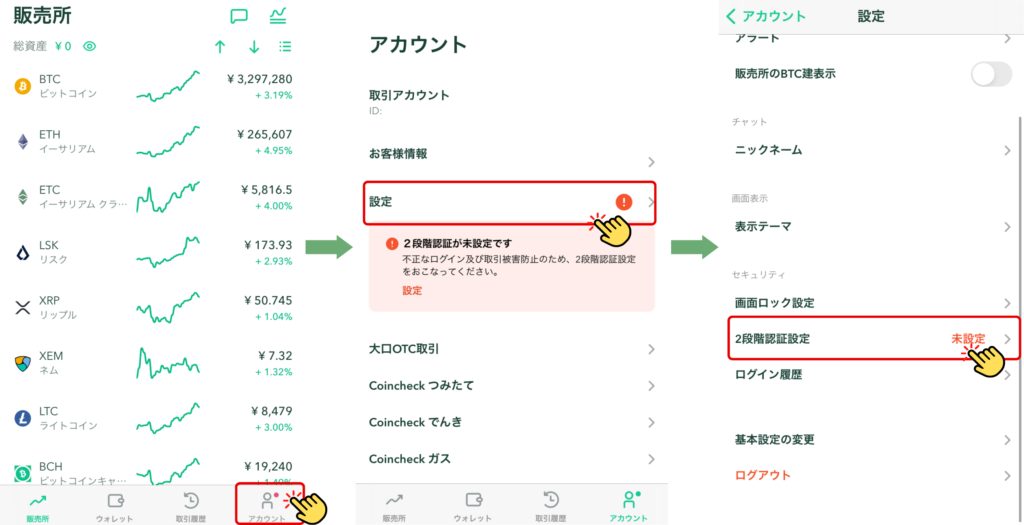
2段階認証設定を開くと以下のような画面になります。
①セットアップキーをコピー し、
②認証アプリを起動 します。
ここではGoogle Authenticator を開きます。
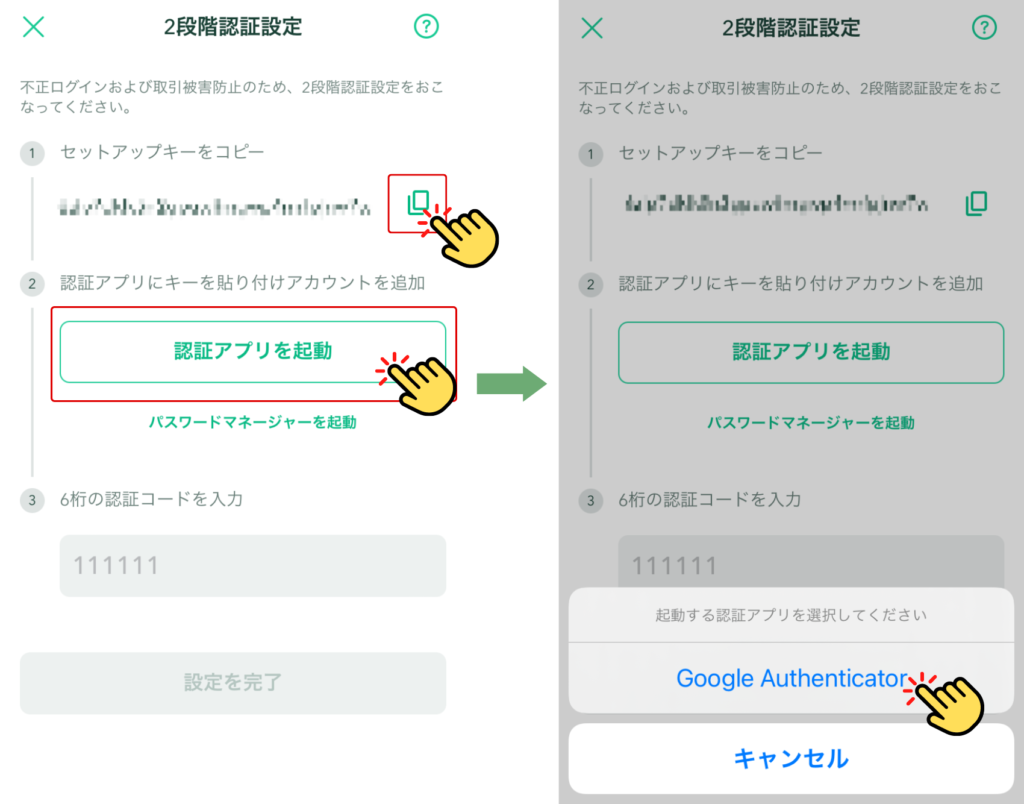
Google Authenticator が開いたら、右下にある「+」をタップ。
次に「セットアップキーを入力」をタップします。

「アカウント」欄にはコインチェックに登録しているメールアドレスを入力。
「キー」欄には先ほどコピーしたセットアップキーを貼り付けます。
すると、2段階認証コードが設定されます。
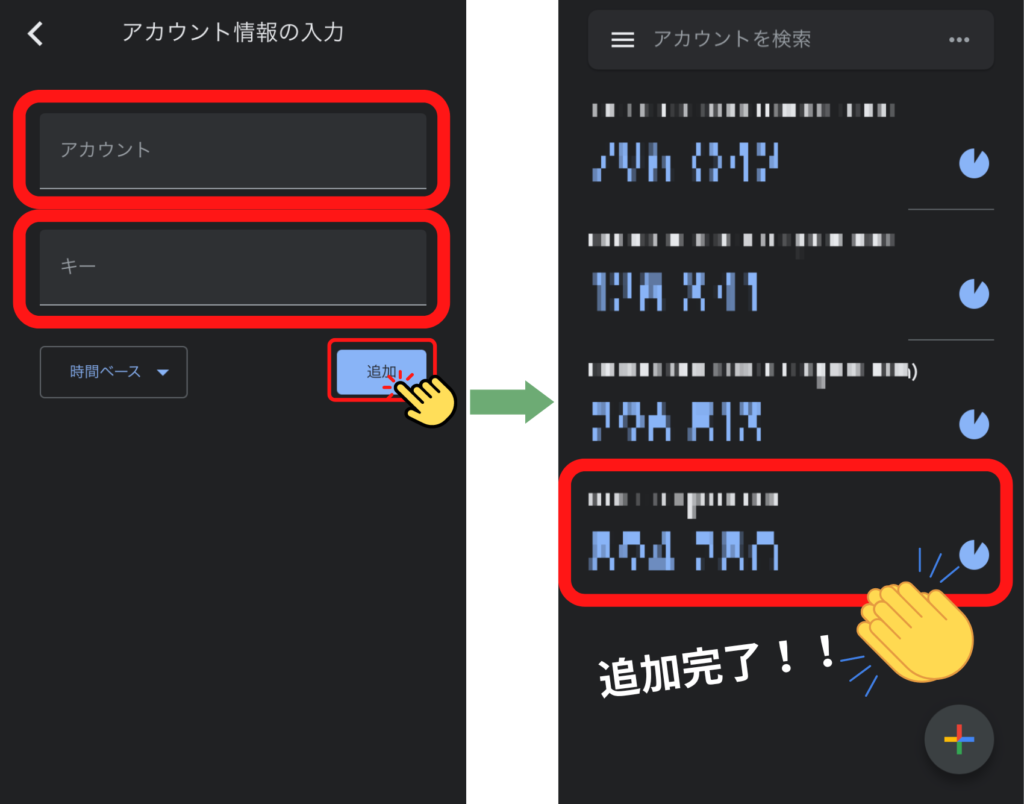
次に、設定された2段階認証コードを、「③6桁の認証コードを入力」の欄に入力し、設定完了をタップします。
これで、2段階認証が完了です。
完了のお知らせがメールでも届きます。
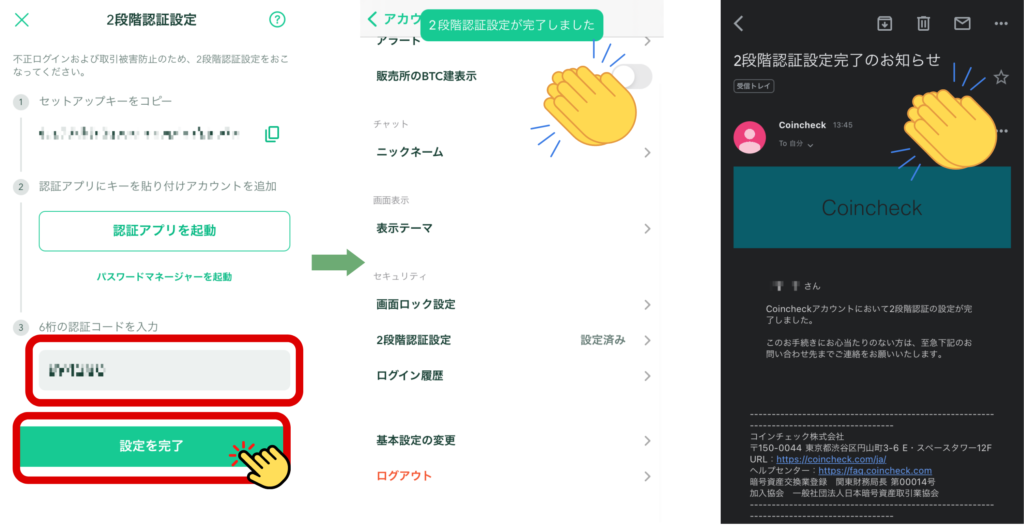
まとめ:次はコインチェックで仮想通貨を買ってみよう!
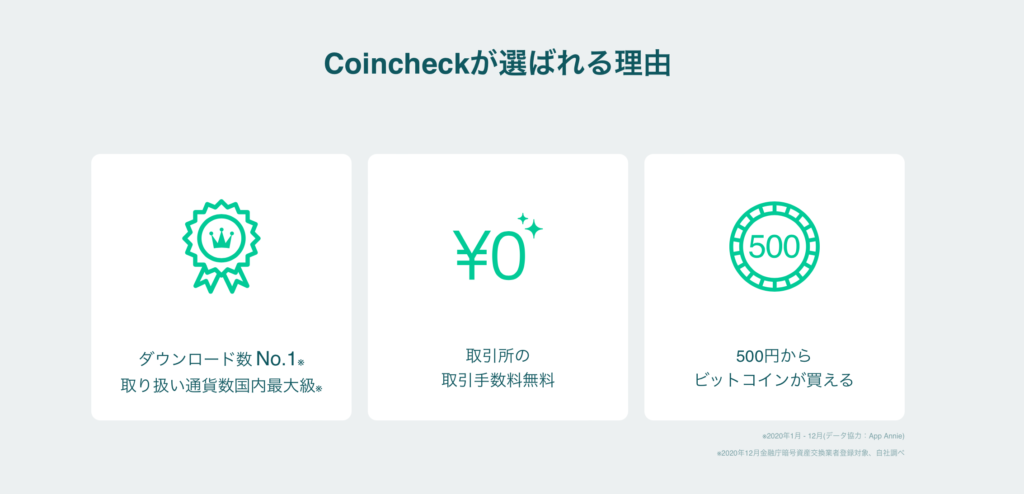
以上でコインチェックの口座開設手続きは完了です!
早ければ即日口座の開設が完了します。
口座開設が完了したら、日本円を入金し、実際に仮想通貨を買ってみましょう!
>>コインチェックに日本円を入金して仮想通貨を買う3ステップを画像付きで解説
-

【初心者向け】コインチェックに日本円を入金して仮想通貨を買う3ステップを画像付きで解説
続きを見る